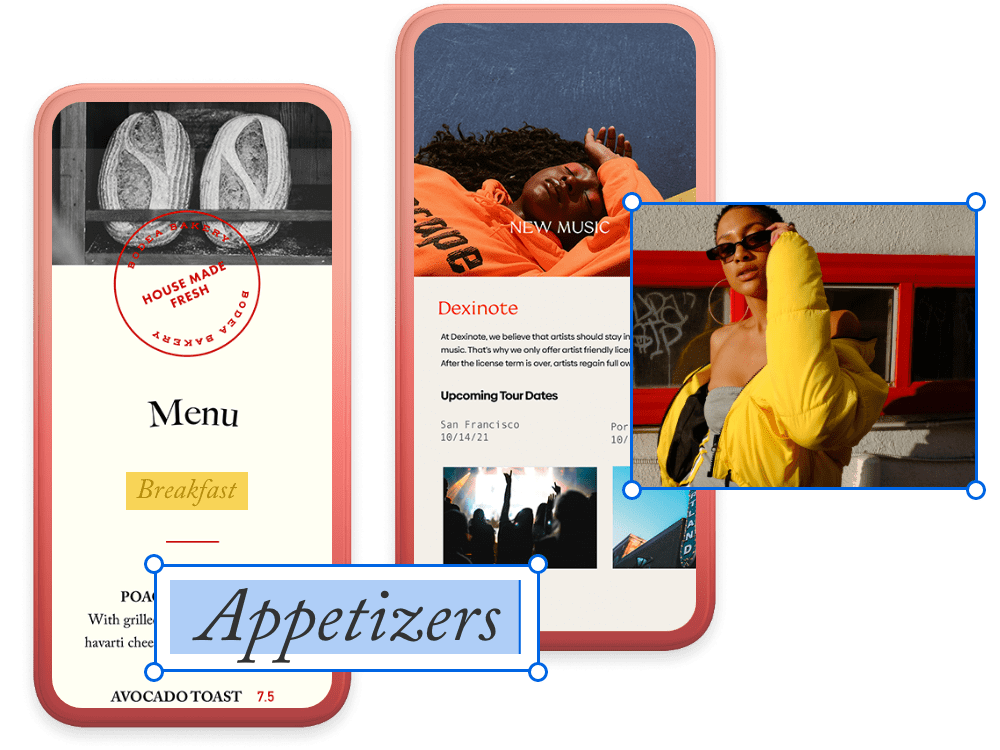
Edit PDF: Modifikasi Dokumen dengan Mudah
Pendahuluan
Portable Document Format (PDF) telah menjadi standar industri untuk berbagi dokumen elektronik. Format ini mempertahankan tata letak dan pemformatan dokumen aslinya, membuatnya ideal untuk mendistribusikan dokumen penting seperti kontrak, laporan, dan presentasi. Namun, terkadang Anda perlu mengedit dokumen PDF untuk melakukan perubahan atau penyesuaian.
Mengapa Mengedit PDF?
Ada beberapa alasan mengapa Anda mungkin perlu mengedit file PDF:
- Memperbarui Informasi: Memperbarui informasi usang atau menambahkan informasi baru.
- Mengoreksi Kesalahan: Memperbaiki kesalahan tata bahasa, ejaan, atau pemformatan.
- Menambahkan Tanda Tangan: Menambahkan tanda tangan elektronik untuk mengesahkan dokumen.
- Mengubah Tata Letak: Mengubah urutan halaman, menambahkan atau menghapus halaman, atau menyesuaikan margin.
- Menggabungkan Dokumen: Menggabungkan beberapa file PDF menjadi satu dokumen yang komprehensif.
Cara Mengedit PDF
Ada beberapa cara untuk mengedit file PDF, tergantung pada kebutuhan dan preferensi Anda.
1. Editor PDF Online
Editor PDF online adalah alat berbasis web yang memungkinkan Anda mengedit PDF tanpa menginstal perangkat lunak apa pun. Beberapa editor PDF online populer meliputi:
- Adobe Acrobat Online: Editor PDF komprehensif yang menawarkan berbagai fitur pengeditan.
- Smallpdf: Editor PDF sederhana dan mudah digunakan dengan fitur dasar.
- PDFescape: Editor PDF berbasis cloud yang memungkinkan kolaborasi dan berbagi.
2. Editor PDF Desktop
Editor PDF desktop adalah perangkat lunak yang Anda instal di komputer Anda. Editor ini biasanya menawarkan lebih banyak fitur dan kontrol dibandingkan editor PDF online. Beberapa editor PDF desktop populer meliputi:
- Adobe Acrobat Reader: Pembaca PDF gratis yang juga menyertakan beberapa fitur pengeditan dasar.
- Foxit Reader: Pembaca PDF alternatif yang menawarkan lebih banyak fitur pengeditan daripada Acrobat Reader.
- Nitro PDF Pro: Editor PDF berbayar dengan fitur pengeditan yang kuat dan dukungan untuk tanda tangan elektronik.
Fitur Pengeditan PDF
Editor PDF menawarkan berbagai fitur pengeditan, termasuk:
- Pengeditan Teks: Mengedit, menambahkan, atau menghapus teks.
- Pengeditan Gambar: Menambahkan, menghapus, atau mengedit gambar.
- Pengeditan Tabel: Menambahkan, menghapus, atau mengedit tabel.
- Pengeditan Tautan: Menambahkan, menghapus, atau mengedit tautan.
- Pengeditan Header dan Footer: Menambahkan atau mengedit header dan footer.
- Pengeditan Metadata: Mengedit informasi metadata dokumen, seperti judul, penulis, dan kata kunci.
Tips Mengedit PDF
Berikut adalah beberapa tips untuk mengedit file PDF secara efektif:
- Gunakan Editor yang Tepat: Pilih editor PDF yang sesuai dengan kebutuhan dan keterampilan Anda.
- Buat Cadangan: Selalu buat cadangan file PDF asli sebelum mengeditnya.
- Periksa Perubahan Anda: Tinjau perubahan Anda dengan cermat sebelum menyimpan dokumen.
- Gunakan Fitur Kolaborasi: Manfaatkan fitur kolaborasi untuk bekerja sama dengan orang lain dalam mengedit dokumen.
- Konversi ke Format yang Dapat Diedit: Jika Anda memerlukan pengeditan ekstensif, pertimbangkan untuk mengonversi file PDF ke format yang dapat diedit seperti Microsoft Word atau Google Docs.
Kesimpulan
Mengedit file PDF adalah tugas yang umum dan penting. Dengan menggunakan editor PDF yang tepat, Anda dapat dengan mudah melakukan perubahan dan penyesuaian pada dokumen PDF Anda. Baik Anda perlu memperbarui informasi, mengoreksi kesalahan, atau mengubah tata letak, editor PDF dapat membantu Anda menyelesaikan pekerjaan dengan cepat dan efisien.
Pertanyaan Umum
Q: Bisakah saya mengedit file PDF secara gratis?
A: Ya, ada beberapa editor PDF online dan desktop gratis yang tersedia.
Q: Editor PDF mana yang terbaik?
A: Editor PDF terbaik tergantung pada kebutuhan dan preferensi Anda. Adobe Acrobat Online dan Foxit Reader adalah pilihan yang baik untuk pengguna dasar, sedangkan Nitro PDF Pro menawarkan fitur yang lebih canggih.
Q: Bagaimana cara menambahkan tanda tangan elektronik ke file PDF?
A: Beberapa editor PDF, seperti Adobe Acrobat Online dan Nitro PDF Pro, memungkinkan Anda menambahkan tanda tangan elektronik ke dokumen.
Q: Bisakah saya mengonversi file PDF ke format yang dapat diedit?
A: Ya, Anda dapat menggunakan alat konversi PDF untuk mengonversi file PDF ke format yang dapat diedit seperti Microsoft Word atau Google Docs.












